Tomcat起動時のタイムアウト設定
EclipseでTomcat起動時のタイムアウト設定方法に関する記事です。
環境(以下の環境で動作確認をしています)
- Windows 7
- Pleiades Eclipse 4.3 Kepler
- Tomcat 7
目次
- デフォルトのタイムアウト時間
- タイムアウト設定の手順
デフォルトのタイムアウト時間
Tomcatのデフォルトのタイムアウト時間は45秒になっています。初回起動時や開発環境のスペックが低い、または、フレームワーク開発で膨大なライブラリを読み込んだ際などにタイムアウト時間を超えて起動エラーになることがあります。
タイムアウト設定の手順
1. eclipseを起動してウィンドウメニュー > ビューの表示 > その他を選択します。
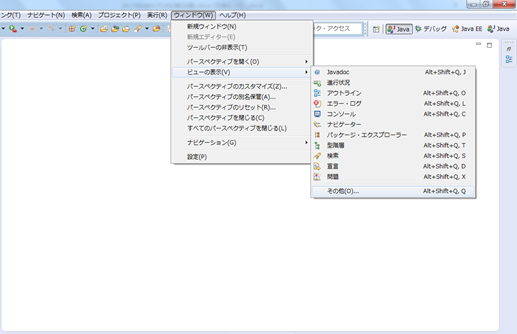
2. ビューの表示画面で、サーバー > サーバーを選択してサーバービューを表示します。
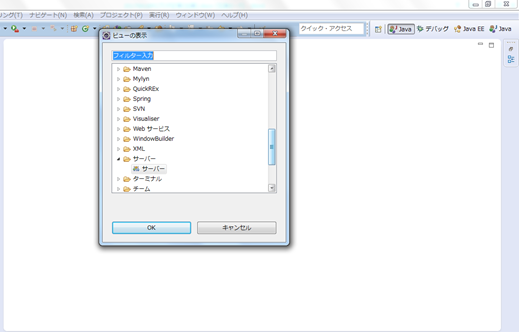
3. サーバービューのTomcatをダブルクリックします。
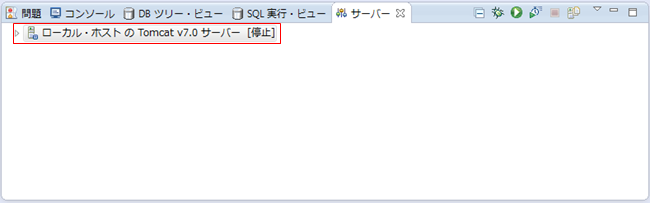
4. 「タイムアウト」セクションを開き「開始(秒):」横の時間を変更します。
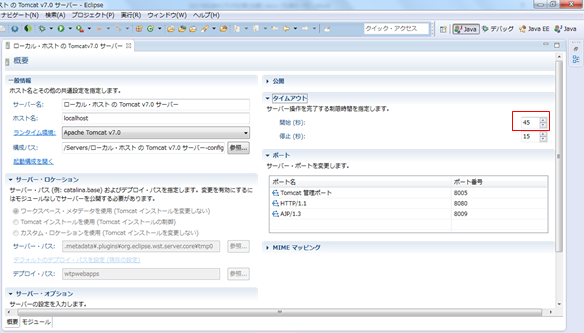
最近のパソコンの性能は高いので、あまり起動時エラーは起こらないかもしれませんが、もし発生した場合はタイムアウト時間を設定しましょう。

